Jak zobrazit textové štítky v ose X rozptylového grafu v aplikaci Excel?
Už jste někdy narazili na problém, že textové popisky nelze správně zobrazit na ose X bodového grafu, jak je ukázáno níže? V tomto článku představuji postup řešení tohoto problému.

Zobrazit textové popisky v ose X rozptylového grafu
Zobrazit textové popisky v ose X rozptylového grafu
Ve skutečnosti neexistuje žádný způsob, jak zobrazit textové popisky v ose X bodového grafu v aplikaci Excel, ale můžeme vytvořit spojnicový graf a vypadat jako bodový graf.
1. Vyberte data, která používáte, a klikněte na Vložit > Vložte spojnicový a plošný graf > Linka se značkami vyberte spojnicový graf. Viz snímek obrazovky:
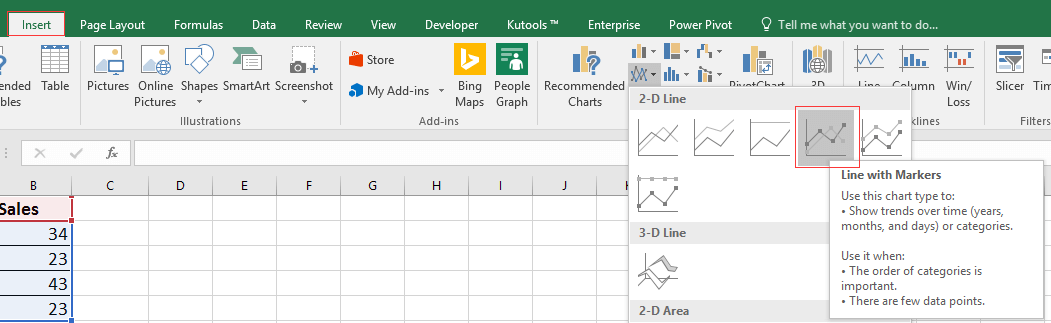
2. Potom klepněte pravým tlačítkem na řádek v grafu a vyberte jej Formátovat datové řady z kontextové nabídky. Viz snímek obrazovky:
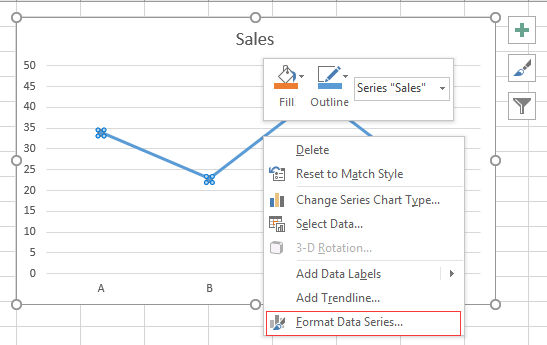
3. V Formátovat datové řady podokno pod Vyplnit a řádek klepněte na kartu Linka pro zobrazení Linka sekci, pak zkontrolujte Žádná linka volba. Viz screenshot:
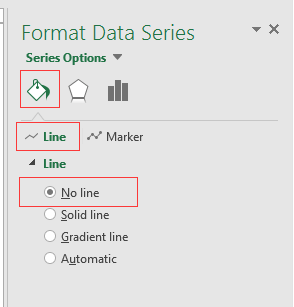
Pokud jste v aplikaci Excel 2010 nebo 2007, zkontrolujte Žádná linka v Color Line sekce.

Potom se v grafu zobrazí pouze značky, které vypadají jako bodový graf.
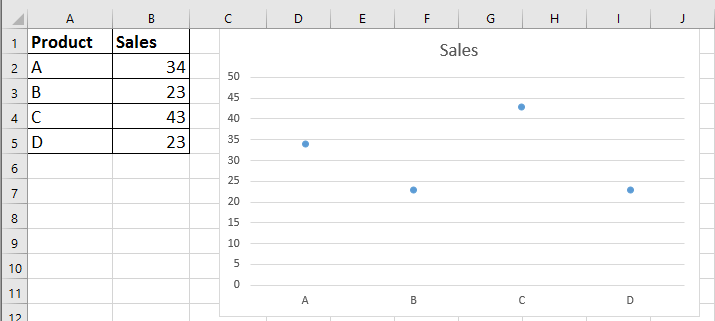
|
Tip: Pokud obvykle používáte v Excelu složité grafy, které budou při vytváření velmi problematické, zde s Automatický text nástroj Kutools pro Excel, stačí nejprve vytvořit grafy, poté je přidat do podokna Automatický text a poté je kdykoli znovu použít kdekoli, stačí pouze změnit odkazy tak, aby odpovídaly vaší skutečné potřebě. Kliknutím si jej zdarma stáhněte. |
Relativní články:
- Podmíněné formátování skládaného sloupcového grafu v aplikaci Excel
V tomto kurzu se dozvíte, jak vytvořit podmíněné formátování skládaného sloupcového grafu, jak je znázorněno níže, snímek obrazovky krok za krokem v aplikaci Excel. - Vytváření grafu skutečného vs rozpočtu v aplikaci Excel krok za krokem
V tomto kurzu se dozvíte, jak vytvořit podmíněné formátování skládaného sloupcového grafu, jak je znázorněno níže, snímek obrazovky krok za krokem v aplikaci Excel. - Vytvořte graf s datem a časem na ose X v aplikaci Excel
V tomto článku představuji způsob, jak správně zobrazit datum a čas na ose X v grafu. - Další výukové programy o grafech
Nejlepší nástroje pro produktivitu v kanceláři
Rozšiřte své dovednosti Excel pomocí Kutools pro Excel a zažijte efektivitu jako nikdy předtím. Kutools for Excel nabízí více než 300 pokročilých funkcí pro zvýšení produktivity a úsporu času. Kliknutím sem získáte funkci, kterou nejvíce potřebujete...

Office Tab přináší do Office rozhraní s kartami a usnadňuje vám práci
- Povolte úpravy a čtení na kartách ve Wordu, Excelu, PowerPointu, Publisher, Access, Visio a Project.
- Otevřete a vytvořte více dokumentů na nových kartách ve stejném okně, nikoli v nových oknech.
- Zvyšuje vaši produktivitu o 50%a snižuje stovky kliknutí myší každý den!

